オンライン会議が普及する中で、議事録作成に悩むことはありませんか?「会議の内容を正確に記録したいけど、手間がかかりすぎる」「メモを取るのに集中して、会議に参加できない」といった問題は多くの人が感じていることでしょう。特に、複数の会議が重なると、議事録作成はさらに大変です。
ここで役立つのが、AIツール「tl;dv」です。tl;dvを使えば、会議の録音から自動の文字起こし、要約、検索まで一括で行えます。この記事では、初心者でもわかるようにtl;dvの使い方や料金プラン、機能を詳しく解説します。これを読めば、議事録作成が劇的に楽になること間違いなしです!
それでは、早速tl;dvの基本情報から見ていきましょう!!
tl;dvとはどんなツール?

tl;dvは、ZoomやGoogle Meet、Microsoft Teamsといった主要なWeb会議ツールと連携し、会議の録音データを自動で文字起こしするAIツールです。録音したデータから自動で要約を作成し、検索機能も備えています。これにより、会議の内容を効率的に記録し、後から簡単に見直すことができます。多言語対応や自動タグ付け機能もあり、会議の管理が非常に楽になります。
tl;dvを使うメリットは何?
tl;dvを使うと、議事録作成が劇的に楽になります。以下に、主なメリットを挙げます!
議事録作成の時間を短縮
tl;dvは、会議の録音データを自動で文字起こしし、要約まで行ってくれます。これにより、手動でメモを取る手間が省け、議事録作成の時間を大幅に短縮できます。会議が終わった後に録音データをアップロードするだけで、数分以内に議事録が完成するので、他の重要な業務に時間を割くことができます。
情報の正確な記録
tl;dvは、録音データを基に高精度な文字起こしを行います。そのため、会議の内容を正確に記録することができ、後で見直す際に重要な発言や決定事項を見逃すことがありません。特に、会議中に多くの情報が飛び交う場合でも、すべての発言をしっかりと把握できます。また、自動でタイムスタンプが付与されるため、特定の話題にすぐにアクセスできるのも便利です。
多言語対応
tl;dvは、日本語を含む30以上の言語に対応しています。これにより、国際的なチームや多言語での会議でも、簡単に議事録を作成し、共有することができます。例えば、日本語での会議を英語に翻訳して共有することも可能です。多言語対応のおかげで、言語の壁を越えてスムーズなコミュニケーションを実現できます。
メリットのまとめ
• 議事録作成の時間を短縮
• 情報の正確な記録
• 多言語対応で国際的な会議もカバー
以上のように、tl;dvを使うことで議事録作成の効率が飛躍的に向上します。
tl;dvの基本機能

tl;dvは、会議の録画、文字起こし、自動要約、タイムスタンプ、キーワード検索、タグ付け、共有、翻訳など、多くの機能を備えたAIツールです。これらの機能を活用することで、会議の内容を効率的に記録し、管理することができます。特に、会議の録画や文字起こし機能は、議事録作成を大幅に簡略化し、時間を節約します。
録画機能
tl;dvの録画機能は、会議の内容を音声と映像で記録します。Zoom、Google Meet、Microsoft Teamsと連携し、会議の開始と同時に録画を開始できます。録画されたデータは、自動的にtl;dvのプラットフォームに保存され、後からいつでも再生可能です。また、録画データは、必要な部分だけを切り出してクリップを作成することもでき、要点を押さえた動画を簡単に共有できます。この機能により、会議の内容を正確に記録し、後で見直す際にも便利です。
文字起こし機能
tl;dvの文字起こし機能は、会議の録音データを自動でテキストに変換します。AIによる高精度な文字起こしにより、発言者ごとに区別されたテキストが生成され、重要な発言や議論の流れを正確に把握できます。さらに、文字起こしされたテキストにはタイムスタンプが付与されており、特定の部分をクリックすることでその部分の録画を再生できます。この機能は、議事録作成を大幅に効率化し、見逃した部分をすぐに確認できる便利なツールです。
自動要約機能
tl;dvの自動要約機能は、長時間の会議から重要なポイントを抽出して、短い要約文を生成します。AIが会議の内容を分析し、重要な発言や議論のハイライトを抽出するため、会議の全体像を素早く把握できます。この要約は、会議後の確認や共有に非常に便利で、詳細な議事録を読む時間がない場合でも、要点だけをすばやく理解することができます。また、要約にはタイムスタンプが付いており、クリックすることでその部分の録画に直接アクセスできます。
tl;dvの料金プランは?

tl;dvの料金プランは、無料プラン、プロプラン、エンタープライズプランの3つに分かれています。無料プランでも基本的な機能を利用できますが、プロプランやエンタープライズプランでは、より高度な機能が追加されます。それぞれのプランについて詳しく見ていきましょう。
料金プランの比較
| プラン | 料金(月額) | 特徴 |
| 無料プラン | 0ドル | 無制限の会議録画、30以上の言語に対応、自動要約、基本的なAI機能 |
| プロプラン | 25ドル | 高度なAI会議メモとタグ付け、CRMとの無制限の連携、音声と動画のアップロード、検索機能、チームフォルダーの作成 |
| エンタープライズプラン | 見積もり | 高度なチーム管理、データ管理、カスタム請求書、専任のカスタマーサクセスマネージャー |
無料プランは個人ユーザーや小規模チームに最適で、基本的な機能を無料で利用できます。プロプランは、中小企業や成長中のチームに向いており、月額25ドルで多くの高度な機能を提供します。エンタープライズプランは、大規模な企業向けで、カスタマイズされたソリューションとサポートが受けられます。
無料プランの特徴
無料プランでは、Zoom、Google Meet、Microsoft Teamsの会議を無制限に録画できます。30以上の言語に対応した自動文字起こし機能や、会議の要約機能も利用可能です。発言者の自動認識や、基本的なAI機能も備わっており、議事録作成を効率化します。Slackやメールとの統合機能は最低限となりますが、永年無料で利用できるため、個人ユーザーや小規模チームには十分な機能を提供します。
プロプランの特徴
プロプランは、無料プランの機能に加え、AI会議メモの自動化、タグ付け機能、CRM(SalesforceやHubSpotなど)との無制限の連携が可能です。また、音声と動画のアップロード、検索やAIによるまとめ機能、チームフォルダーの作成、WordPressやNotionへの埋め込み、まとめ動画の作成など、さらに高度な機能が追加されます。月額25ドルの料金ですが、年払いにすると20%オフになります。成長中の中小企業やチームに最適なプランです。
エンタープライズプランの特徴
エンタープライズプランは、プロプランの機能に加え、さらに高度なチーム管理およびデータ管理機能が提供されます。カスタム請求書の発行や専任のカスタマーサクセスマネージャーのサポートも含まれており、大規模な企業や組織向けにカスタマイズされたソリューションが提供されます。料金については個別見積もりが必要ですが、大規模なプロジェクトや多くのチームメンバーを管理する必要がある企業にとって、非常に有益なプランです。
tl;dvの導入方法は?

tl;dvを導入するには、公式サイトからアカウントを作成し、必要な設定を行う必要があります。以下に、具体的な導入手順を説明します。アカウントの作成から、初期設定、他のツールとの連携まで、ステップごとに詳しく見ていきましょう。
アカウント作成手順
まず、tl;dvの公式サイトにアクセスし、アカウントを作成します。アカウント作成には、GoogleやMicrosoftのアカウントを利用できます。以下の手順に従ってアカウントを作成しましょう。
1. tl;dv公式サイトにアクセスします。
2. 「tl;dv無料で取得する」ボタンをクリックします。
3. GoogleまたはMicrosoftのアカウントでサインインします。
4. 必要な情報を入力し、アカウント作成を完了させます。
これで、tl;dvのアカウント作成が完了します。次に、初期設定を行いましょう。
初期設定方法
アカウント作成が完了したら、次に初期設定を行います。以下の手順で初期設定を進めましょう。
5. アカウントにログイン後、設定画面にアクセスします。
6. 会議の自動録画設定をオンにします。
7. 文字起こしの言語を選択します。
8. メモ共有やタグ付けの設定を行います。
9. 使用するWeb会議ツール(Zoom、Google Meet、Microsoft Teams)との連携を設定します。
初期設定を完了すると、tl;dvの基本機能をすぐに利用できるようになります。続いて、他のツールとの連携方法を確認しましょう。
他ツールとの連携方法
tl;dvは、さまざまなツールと連携して使用できます。特に、Google DriveやNotion、CRMツール(Salesforce、HubSpot)との連携が便利です。以下の手順で連携を設定しましょう。
10. 設定画面にアクセスし、「連携」タブを選択します。
11. 連携したいツールを選び、必要な認証情報を入力します。
12. 連携が完了すると、録画データや文字起こしデータが自動的に選択したツールに保存されます。
これにより、会議の内容を効率的に管理し、チーム全体で共有することができます。特に、Google DriveやNotionとの連携は、議事録の管理や共有に非常に便利です。
tl;dvの使い方の基本ステップは?

tl;dvの基本的な使い方は非常に簡単です。以下の基本ステップに従えば、誰でもすぐに使い始めることができます。まずは会議の録画を開始し、次に文字起こしや要約を確認し、必要に応じて編集や共有を行います。以下に、各ステップの詳細を説明します。
会議の録画を開始する方法
tl;dvを使って会議の録画を開始する方法は以下の通りです。
13. tl;dvアプリケーションまたはブラウザ拡張機能を起動します。
14. Zoom、Google Meet、Microsoft TeamsなどのWeb会議ツールを開きます。
15. 会議が始まると、tl;dvが自動的に録画を開始します。
16. 会議終了後、録画を停止します。
録画データはtl;dvのプラットフォームに保存され、後で再生や文字起こしに使用できます。録画機能は会議の内容を正確に記録し、後で確認するのに非常に便利です。
文字起こし機能の使い方
会議が録画された後、tl;dvの文字起こし機能を使って音声データをテキストに変換します。手順は以下の通りです。
17. 録画データをtl;dvのマイページにアップロードします。
18. 自動で文字起こしが始まり、数分で完了します。
19. 「Transcript」タブをクリックして、文字起こし結果を確認します。
20. 重要な部分にメモを追加し、タイムスタンプをつけます。
この機能により、会議の内容をテキストで簡単に確認でき、必要な情報を素早く見つけることができます。文字起こしされたテキストは、議事録としてそのまま使用することも可能です。
自動要約機能の使い方
tl;dvの自動要約機能は、会議の重要なポイントを短時間で把握するのに非常に便利です。手順は以下の通りです。
21. 文字起こしが完了したら、「Summary」タブをクリックします。
22. AIが会議の内容を分析し、重要な発言や議論を要約します。
23. 要約にはタイムスタンプが付いており、クリックするとその部分の録画を再生できます。
24. 要約を確認し、必要に応じて編集します。
自動要約機能を使えば、会議の全体像を短時間で把握でき、重要なポイントをすばやく確認することができます。要約を共有することで、チーム全体で情報を効率的に共有することが可能です。
他のツールと連携する方法は?
tl;dvは、Google DriveやNotion、CRMツール(Salesforce、HubSpot)など、さまざまなツールと連携することができます。これにより、会議の録画データや文字起こしデータを効率的に管理し、チーム全体で共有することが可能です。以下に、代表的なツールとの連携方法を説明します。
Google Meetとの連携方法
tl;dvをGoogle Meetと連携する方法は以下の通りです。
25. tl;dvの設定画面にアクセスします。
26. 「連携」タブを選択し、Google Meetを選びます。
27. Googleアカウントでサインインし、tl;dvに必要な権限を付与します。
28. 連携が完了すると、Google Meetの会議が自動的に録画され、tl;dvに保存されます。
この連携により、Google Meetで行われた会議の録画データが自動的にtl;dvに保存され、後で簡単に確認や文字起こしが可能になります。これにより、会議の管理が大幅に効率化されます。
Zoomとの連携方法
tl;dvをZoomと連携する方法は以下の通りです。
29. tl;dvの設定画面にアクセスします。
30. 「連携」タブを選択し、Zoomを選びます。
31. Zoomアカウントでサインインし、tl;dvに必要な権限を付与します。
32. 連携が完了すると、Zoomの会議が自動的に録画され、tl;dvに保存されます。
Zoomとの連携により、会議の録画が自動的に行われ、録画データはtl;dvに保存されます。これにより、Zoom会議の管理が非常に楽になり、議事録作成もスムーズに行えます。
他のアプリとの連携方法
tl;dvは、Google Drive、Notion、Salesforce、HubSpotなどの他のアプリとも連携することができます。連携方法は以下の通りです。
33. tl;dvの設定画面にアクセスし、「連携」タブを選択します。
34. 連携したいアプリを選び、必要な認証情報を入力します。
35. 連携が完了すると、録画データや文字起こしデータが自動的に選択したアプリに保存されます。
例えば、Google Driveとの連携では、会議の録画データが自動的にDriveに保存され、必要なときにすぐにアクセスできます。Notionとの連携では、議事録や要約を簡単に共有でき、チーム全体で情報をスムーズに共有することが可能です。
tl;dvを使う際の注意点は?

tl;dvを使う際には、いくつかの注意点があります。特に、操作画面の言語、対応しているWeb会議ツールの種類、リアルタイムでの編集不可など、いくつかの制約があります。以下に、具体的な注意点を詳しく説明します。
操作画面が英語である点
tl;dvの操作画面は現在英語のみ対応しています。そのため、英語が苦手なユーザーにとっては、最初は使いづらいと感じるかもしれません。ただし、ブラウザの翻訳機能を使えば、操作画面を日本語に変換することができます。Google Chromeの翻訳機能を利用すれば、ボタンやメニューの意味が理解しやすくなり、基本的な操作は英語の知識がなくても推測できます。また、チャットやメールでのサポートも充実しているため、困ったときには問い合わせることができます。
対応しているWeb会議ツールの種類
tl;dvはZoom、Google Meet、Microsoft Teamsに対応していますが、他のWeb会議ツールには対応していません。例えば、Cisco Webex MeetingsやBlueJeansなどのツールを使用している企業ではtl;dvを利用することができません。自社で使用しているWeb会議ツールがtl;dvに対応しているかを確認することが重要です。対応していないツールを使用している場合は、別の方法で議事録作成や録画を行う必要があります。
リアルタイムでの編集不可
tl;dvでは、会議が終了した後に文字起こしデータが生成されるため、リアルタイムでの編集や確認ができません。ただし、会議終了後には文字起こしデータを編集することが可能です。会議中にメモを追加することはできますが、会議中に文字起こし結果を確認することはできないため、重要な内容をその場で確認したい場合には別の方法を考える必要があります。リアルタイムでの編集が必要な場合は、他のツールや方法と併用することを検討してください。
注意点のまとめ
• 操作画面が英語である
• 対応しているWeb会議ツールの種類が限られている
• リアルタイムでの編集不可
これらの注意点を理解し、うまく対処することで、tl;dvを最大限に活用することができます。
他のAIツールと比較した場合の強みは?
tl;dvは、他のAIツールと比較して多くの強みを持っています。特に、議事録作成や会議の効率化に特化した機能が充実しており、使い勝手が非常に良いです。以下に、他のAIツールと比較した場合の強みをいくつか挙げてみましょう。
tl;dvの独自機能
tl;dvは、議事録作成のために特化した独自機能を多数備えています。自動文字起こしや自動要約機能は非常に高精度で、会議の内容を迅速に把握できます。特に、タイムスタンプ付きの文字起こしは、特定の発言部分を簡単に検索・再生できるため、後で確認する際に非常に便利です。また、自動タグ付け機能もあり、会議の内容を整理して管理するのに役立ちます。他のAIツールにはない、これらの機能がtl;dvの大きな強みです。
コストパフォーマンス
tl;dvは、優れたコストパフォーマンスを提供しています。無料プランでも基本的な機能を十分に活用できるため、小規模なチームや個人ユーザーにとっては非常に使いやすいです。また、プロプランやエンタープライズプランに移行すれば、さらに多くの高度な機能が利用可能になります。特に、他のツールと連携することで、業務の効率化が図れる点が大きなメリットです。料金プランが明確で、必要な機能に応じて柔軟に選択できるため、コストパフォーマンスが高いと言えます。
他のツールとの連携性
tl;dvは、Google Drive、Notion、Salesforce、HubSpotなど、多くの他のツールとシームレスに連携することができます。この連携性の高さにより、会議の録画データや文字起こしデータを効率的に管理し、必要な情報にすぐにアクセスすることが可能です。また、Slackやメールとも連携しているため、議事録や要約を簡単に共有できます。これにより、チーム全体でのコミュニケーションが円滑になり、生産性が向上します。複数のツールを併用する企業にとって、この連携性は大きな強みです。
強みのまとめ
• 独自機能の充実
• 高いコストパフォーマンス
• 他のツールとの連携性の高さ
tl;dvは、これらの強みにより、議事録作成や会議管理を大幅に効率化することができます。
まとめ
今回の記事では、初心者向けにtl;dvを使った議事録作成の方法について詳しく解説しました。以下に要点をまとめます。
• tl;dvとは:AIを活用して会議を録画し、自動で文字起こし、要約を行うツール
• メリット:議事録作成の時間短縮、情報の正確な記録、多言語対応
• 基本機能:録画、文字起こし、自動要約、タイムスタンプ
• 料金プラン:無料プラン、プロプラン、エンタープライズプランの3種類
• 導入方法:アカウント作成、初期設定、他のツールとの連携
• 使い方:会議の録画、文字起こし、自動要約の基本ステップ
• 注意点:操作画面の言語、対応Web会議ツール、リアルタイム編集不可
• 他のAIツールとの比較:独自機能、コストパフォーマンス、連携性の高さ
tl;dvを使うことで、議事録作成が劇的に楽になり、会議の内容を効率的に管理することができます。ぜひ一度試してみてくださいね!!
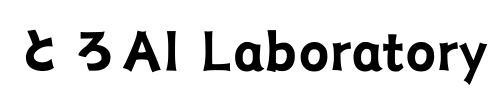

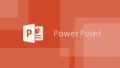

コメント